Win8.1系统如何自定义纸张大小规范打印内容【图文】
更新日期:2024-03-21 12:29:16
来源:网友投稿
手机扫码继续观看

Win8.1系统有时候需要自己自动纸张大小,因为自带默认的大小打印出现的效果也是不一样的,。我们打印单子的纸张并不都是标准。除了word可自定义设置来规范打印的内容,win8.1系统也可以自定义,那么该如何手动设置纸张打印大小的功能呢?具体操作方法如下:
1、桌面左下角处点击鼠标邮件再点击“控制面板”;

2、在控制面板下设置成大图标然后找到“打印机和传真”;
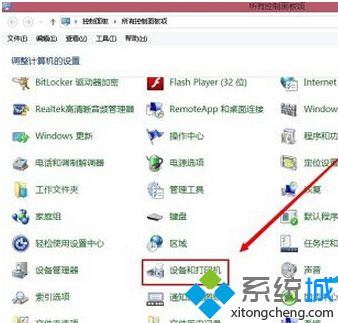
3、选择一个打印机然后在工具栏处“打印服务器属性”点击进入;
4、在打印服务器属性界面下点击“更改纸张规格设置”;
5、在弹出来的界面下首先勾选“创建新表单”-输入表单名称-再在下面输入你要设置的纸张大小宽度和高度-“保存表单”-“关闭”;
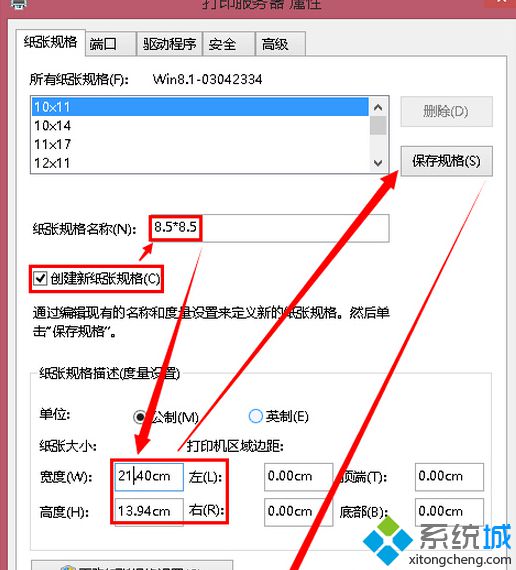
6、在针式打印的属性中就可以把你刚刚设置的纸张大小设置为打印机的打印大小。
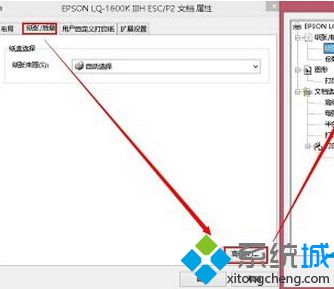
win8.1系统自定义纸张大小的技巧分享到这里,有需要的用户可以动手操作。
该文章是否有帮助到您?
常见问题
- monterey12.1正式版无法检测更新详情0次
- zui13更新计划详细介绍0次
- 优麒麟u盘安装详细教程0次
- 优麒麟和银河麒麟区别详细介绍0次
- monterey屏幕镜像使用教程0次
- monterey关闭sip教程0次
- 优麒麟操作系统详细评测0次
- monterey支持多设备互动吗详情0次
- 优麒麟中文设置教程0次
- monterey和bigsur区别详细介绍0次
系统下载排行
周
月
其他人正在下载
更多
安卓下载
更多
手机上观看
![]() 扫码手机上观看
扫码手机上观看
下一个:
U盘重装视频












